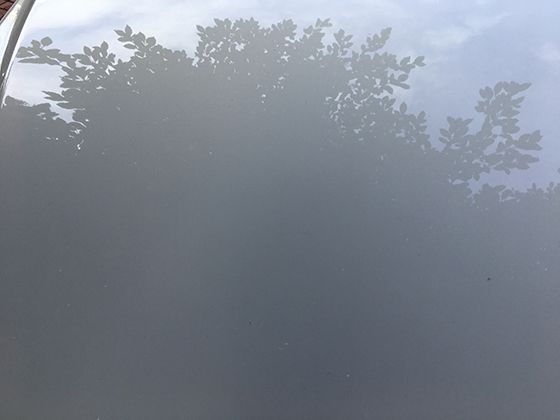
VLOOKUP 和 SUMIF 这两个最常用函数的用法,保证一看就懂!
一、 VLOOKUP - “按列查找”小能手核心作用: 在一个表格区域中,根据第一列的某个值(查找值),去同一行的另一列(通常是右侧的列)中查找并返回对应的值。简单说就是“按列查字典”。
应用场景举例:
函数结构:
=VLOOKUP(找什么, 在哪找, 返回第几列的值, 怎么找)参数详解:
参数位置 含义 通俗解释 & 要点 示例值 (假设场景) 1 lookup_value 找什么? 你要查找的那个值。它必须位于你查找区域的第一列中。 A2 (包含工号 "E1001" 的单元格) 2 table_array 在哪找? 包含你要查找的数据的整个表格区域。务必保证查找值(参数1)在该区域的第一列! 通常用绝对引用 $A$2:$D$100。 $B$2:$E$100 (工号在B列第一列) 3 col_index_num 返回第几列的值? 在table_array区域中,你想要的返回值位于第几列(从查找值所在的列开始算,查找值列是第1列)。 3 (想返回部门,部门在区域的第3列) 4 range_lookup 怎么找? FALSE 或 0:精确匹配 (最常用!必须找到完全一样的值)。TRUE 或 1:近似匹配 (按升序排列时可用,慎用)。 FALSE (必须精确匹配工号)实例拆解:
常见错误 & 解决:
重要提示:
核心作用: 对满足一个指定条件的单元格进行求和。简单说就是“按条件加数字”。
应用场景举例:
函数结构:
=SUMIF(条件检查的区域, 条件是什么, 实际要求和哪里的数字)参数详解:
参数位置 含义 通俗解释 & 要点 示例值 (假设场景) 1 range 条件检查的区域? 你要根据哪个区域里的值来判断是否满足条件。 C2:C100 (部门列) A2:A100 (日期列) 2 criteria 条件是什么? 定义哪些单元格应该被求和。可以是数字、文本、表达式 (如 ">100", "=销售部", "<>财务部")、单元格引用 (如 A1)。文本和带运算符的条件要用双引号! "销售部" ">100" A1 (A1里是条件) 3 sum_range 实际要求和哪里的数字? 包含你要加起来的那些数字的区域。如果省略,则直接对 range 区域中满足条件的单元格求和 (如果 range 本身是数字的话)。 D2:D100 (销售额列) E2:E100 (工资列)实例拆解:
常见错误 & 解决:
重要提示:
记住:
VLOOKUP 用于找东西:=VLOOKUP(找什么, 在哪找(第一列是关键), 返回第几列, 精确找(FALSE)) SUMIF 用于按条件加数字:=SUMIF(哪些单元格要检查条件, 条件是什么, 哪些单元格要加)多加练习几次,结合具体数据尝试,你会发现它们真的非常实用且不难!当需要更复杂的查找或多条件求和时,再去探索 XLOOKUP、INDEX/MATCH 和 SUMIFS 吧。